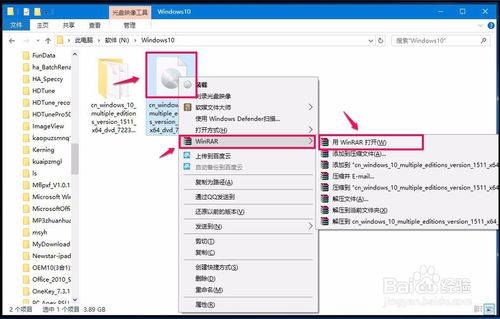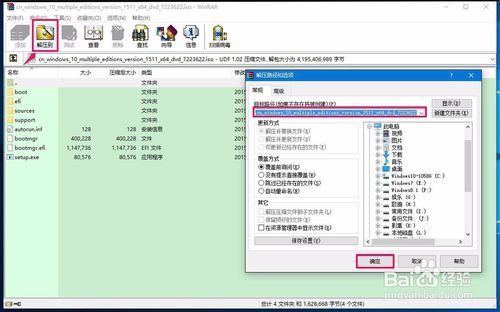windows10系统镜像安装的办法
发布时间:2022-09-14 文章来源:深度系统下载 浏览:
|
Windows 10是美国微软公司研发的跨平台及设备应用的操作系统。是微软发布的最后一个独立Windows版本。Windows 10共有7个发行版本,分别面向不同用户和设备。截止至2018年3月7日,Windows 10正式版已更新至秋季创意者10.0.16299.309版本,预览版已更新至春季创意者10.0.17120版本 最近微软已经推送Win10 TH2正式版,并且发布了官方windows10系统镜像,但是安装windows10系统镜像,但是win10系统镜像安装的方法有哪些呢?下面就让win7之家小编为大家介绍windows10系统镜像安装的方法吧。 Windows10系统 ISO镜像文件下载、解压和安装方法 Win10系统 ISO镜像文件下载: 百度搜索输入:MSDN,我告诉你,找到下载页面,在【MSDN,我告诉你】窗口,点击左侧的Windows10,Version 1151,在对应的右侧窗口点击:中文简体,再点击:Windows10 Education Version 1151(x64)DVD【详细信息】;
windows10系统镜像安装的方法图1 在展开的信息框中选定如图所示的链接,右键点击,在右键菜单中点击:转到ed2k:\\......;
windows10系统镜像安装的方法图2 系统会自动打开迅雷下载工具(前提是系统中必须安装有迅雷下载工具),开始下载Windows10系统的ISO镜像文件。
windows10系统镜像安装的方法图3 Win10系统 ISO镜像文件解压: Windows10系统镜像文件下载完成以后,找到下载的文件,右键点击带有光盘图标的文件,在右键菜单中点击:WinRAR - 用WinRAR打开(W);
windows10系统镜像安装的方法图4 在打开的解压压缩文件窗口,点击:解压到,在解压路径和选项窗口,确定文件解压后的路径,再点击:确定。
windows10系统镜像安装的方法图5 Win10系统 ISO镜像文件安装: 在解压后的文件夹中找到setup.exe安装文件,左键双击:setup.exe;
windows10系统镜像安装的方法图6 我们点击setup.exe安装文件以后,打开Windows10安装程序窗口,获取重要更新,点击:下一步(N);
windows10系统镜像安装的方法图7 Windows10安装程序正在检查更新,约2分钟左右,稍候;
windows10系统镜像安装的方法图8 检查更新完成,正在检查你的电脑,即检查电脑是否符合安装Windows10系统的配置;
windows10系统镜像安装的方法图9 检查电脑配置完成,进入Windows10安装程序的许可条款,如果要安装Windows10系统,只能是点击:接受;
windows10系统镜像安装的方法图10 我们点击接受以后,开始获取更新,需要几分钟的时间;
windows10系统镜像安装的方法图11 Windows10安装程序获取更新完成,进入正在确保你已准备好进行安装过程,也需要几分钟,等等吧;
windows10系统镜像安装的方法图12 Windows10安装程序正在检查电脑的磁盘空间,确保你的电脑有足够的空间;
windows10系统镜像安装的方法图13 准备就绪,可以安装。在Windows安装过程中你将无法使用电脑,请在开始安装之前,保存并关闭你的文件。万事俱备,点击:安装;
windows10系统镜像安装的方法图14 15启动Windows10系统的安装程序,开始安装Windows10系统,接下来,我们按照提示操作就可以了。
windows10系统镜像安装的方法图15 以上就是小编为大家介绍的windows10系统镜像安装的方法,其实关于win10系统镜像安装的方法还是非常简单的,如果大家还想了解更多的资讯敬请关注windows7之家官网吧。下一篇为大家介绍的是联想win764位旗舰版下载安装教程,希望大家会喜欢。 新技术融合:在易用性、安全性等方面进行了深入的改进与优化。针对云服务、智能移动设备、自然人机交互等新技术进行融合。Windows 10所新增的Windows Hello功能将带来一系列对于生物识别技术的支持。除了常见的指纹扫描之外,系统还能通过面部或虹膜扫描来让你进行登入。当然,你需要使用新的3D红外摄像头来获取到这些新功能。 |